Linux--批量自动装机
实验环境
? ? ?随着某公司业务不断发展,服务器主机的数量也迅速增长,对于功能变更或新采购的服务器, 需要重新安装CentOS7操作系统,为了提高服务器装机效率,要求基于PXE网络实现全自动无人值 守批量安装。
需求描述
> 服务器的IP地址为“192.168.184.101”,所在网段为“192.168.184.0/24”。
> 搭建 PXE 网络装机服务器,为新采购的10台服务器裸机安装CentOS操作系统。
> 新装的系统为最小化安装,默认语言为“中文”。
> 为新装的系统自动配置好YUM仓库,root密码设置为“abc.123”。
11.3.1 搭建PXE远程安装服务器
? ? ? ?本例的PXE远程安装服务器集成了CentOS 7安装源,TFTP服务,DHCP服务,能够向客户机裸 机发送PXE引导程序、Linux内核、启动菜单等数据,以及提供安装文件。
1.准备CentOS 7安装源
? ? ? ?CentOS 7的网络安装源一般通过HTTP或FTP协议发布,另外也支持NFS(Network File System, 网络文件系统)协议,关于NFS的配置请参阅其他资料,这里不再赘述。
例如,若采用FTP协议发布安装源,可以在服务器上部署一个YUM软件仓库。
[root@node01 centos7]# mount /dev/cdrom /mnt/
[root@node01 ~]# mkdir /var/ftp/centos7
[root@node01 ~]# cp -rf /mnt/* /var/ftp/centos7/
[root@node01 ~]# systemctl start vsftpd

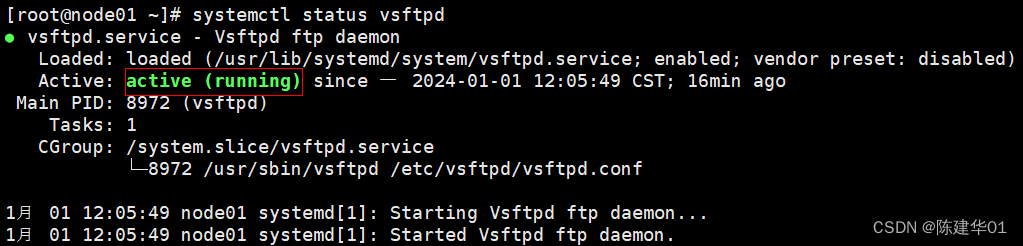
2. 安装并启用TFTP服务
? ? ?TFTP服务由tftp一server软件包提供,配置文件位于/etc/xinetd.d/tftp,配置时只要将“disable= yes”改为“disable =no",然后启动TFTP服务即可。
[root@node01 ~]# yum -y install tftp-server
[root@node01 ~]# vim /etc/xinetd.d/tftp
[root@node01 ~]# systemctl start tftp
[root@node01 ~]# systemctl enable tftp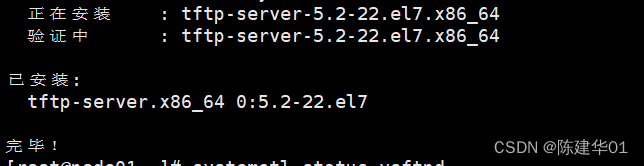
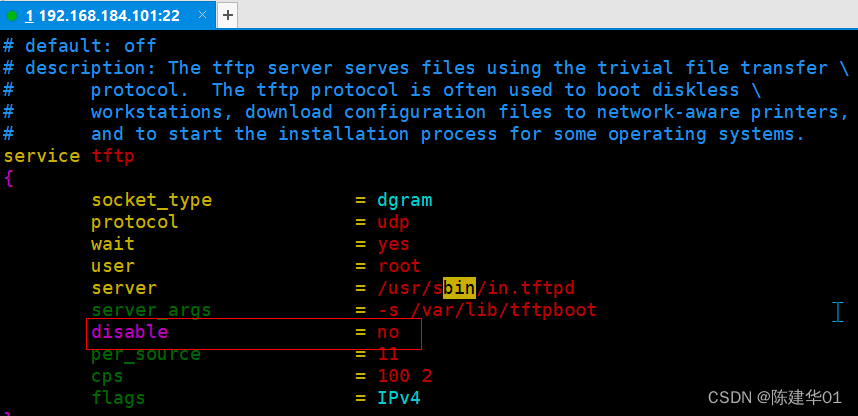
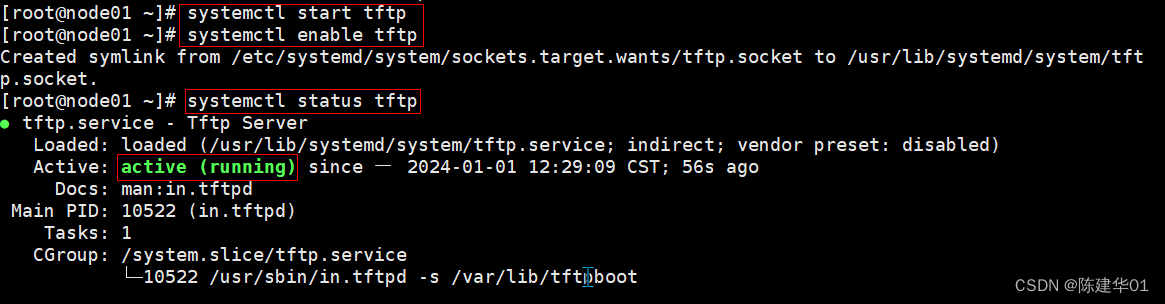
3.准备Linux内核、初始化镜像文件
? ? ?用于PXE网络安装的Linux内核,初始化镜像文件可以从CentOS7系统光盘获得,分别为vmlinuz 和 initrd,img,位于文件夹images/pxeboot下。找到这两个文件并将其复制到tftp服务的根目录下。
[root@node01 ~]# cd /mnt/images/pxeboot/
[root@node01 pxeboot]# cp vmlinuz initrd.img /var/lib/tftpboot/
4.准备PXE引导程序、启动菜单文件
用于PXE网络安装的引导程序为pxelinux.0,由软件包syslinux提供。安装好软件包 syslinux,然 后将文件pxelinux.0也复制到tftp服务的根目录下。
[root@node01 ~]# yum -y install syslinux
[root@node01 ~]# cp /usr/share/syslinux/pxelinux.0 /var/lib/tftpboot/
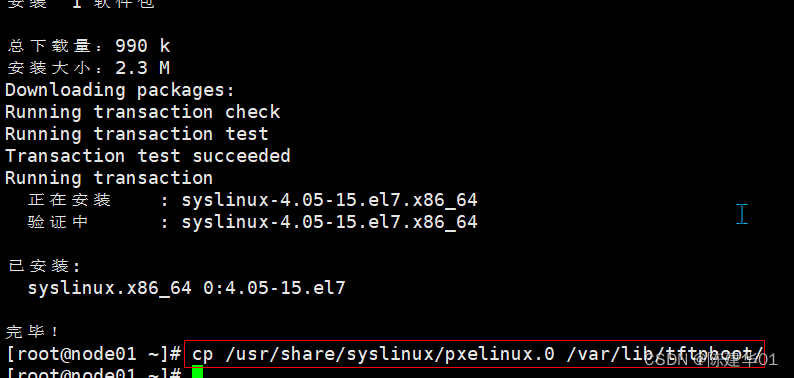
? ? ? 启动菜单用来指导客户机的引导过程,包括如何调用内核,如何加载初始化镜像。默认的启动 菜单文件为default,应放置在tftp根目录的pxelinux.ctg子目录下,典型的启动菜单配置可参考以下 操作手动建立。
[root@node01 ~]# mkdir /var/lib/tftpboot/pxelinux.cfg
[root@node01 ~]# vim /var/lib/tftpboot/pxelinux.cfg/default
default auto //指定默认入口名称
prompt 1 //1表示等待用户控制
label auto
kernel vmlinuz
append initrd=initrd.img method=ftp://192.168.184.101/centos7
label linux text
kernel vmlinuz
append text initrd=initrd.img method=ftp://192.168.184.101/centos7
label linux rescue
kernel vmlinuz
append rescue initrd=initrd.img method=ftp://192.168.184.101/centos7
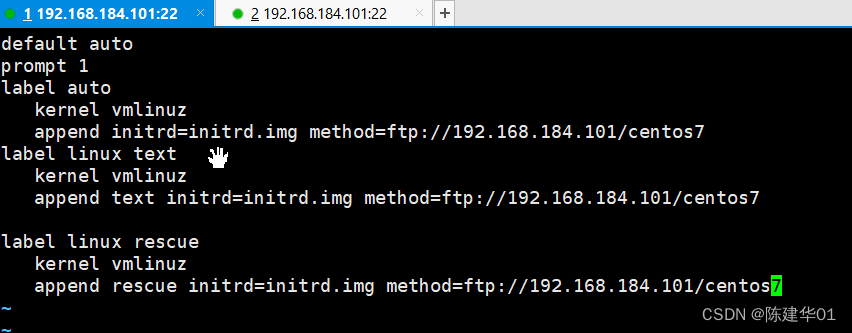
? ? ?上述配置记录中定义了三个引导入口,分别为图形安装(默认)、文本安装、救援模式。其中,?prompt 用来设置是否等待用户选择;label 用来定义并分隔启动项;kernel 和 append 用来定义引导参数。引导入口的个数及内容根据需要自行定义。例如,实现无人值守安装时只需要一个入口就够了。
5. 安装并启用DHCP服务
? ? ? 由于PXE客户机通常是尚未装系统的裸机,因此为了与服务器取得联系并正确下载相关引导文 件,需要预先配置好DHCP服务来自动分配地址并告知引导文件位置。如PXE服务器的IP地址为 192.168.184.101,DHCP地址池为192.168.8.150~192.168.8.200.则可以参考以下操作来搭建DHCP 服务器。
[root@node01 ~]# yum -y install dhcp
[root@node01 ~]# vim /etc/dhcp/dhcpd.conf
subnet 192.168.184.0 netmask 255.255.255.0 {
range 192.168.184.150 192.168.184.200;
option domain-name-servers 202.96.128.86;
option domain-name "bdqn.com";
option routers 192.168.184.2;
option broadcast-address 192.168.184.255;
default-lease-time 21600;
max-lease-time 43200;
next-server 192.168.184.101; //指定TFTP服务器的地址
filename "pxelinux.0"; //指定PXE引导程序的文件名
}
[root@node01 ~]# systemctl start dhcpd
[root@node01 ~]# systemctl enable dhcpd
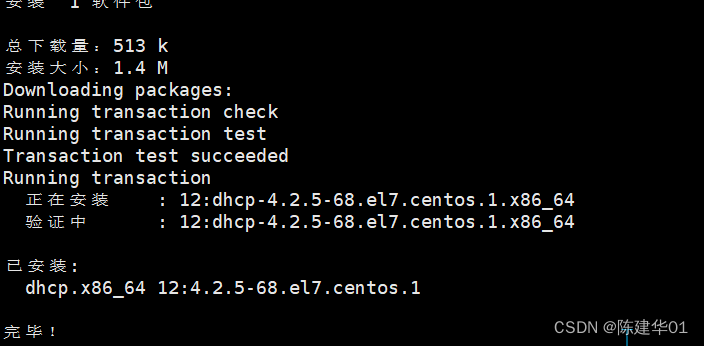
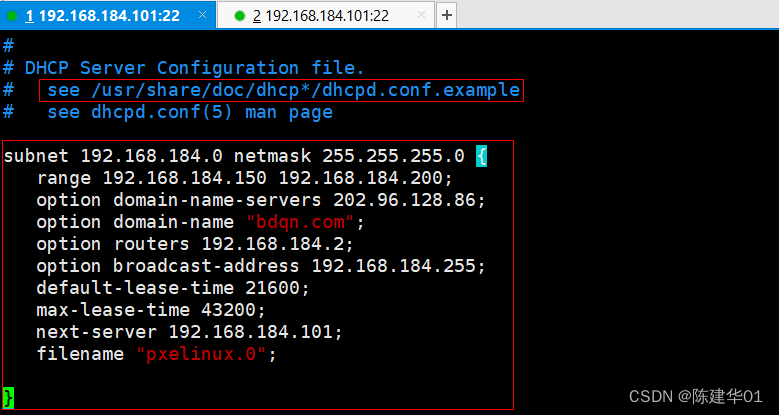

? ? ? ?从上述过程可以看到,与一般DHCP服务不同的是,配置文件中增加了netx-server和filename 这两行记录,分别用来指定TFTP服务器的地址和PXE引导程序的文件名。
11.3.2 验证PXE网络安装
? ? ?搭建好PXE远程安装服务器以后,就可以使用客户机进行安装测试了。对于新购买的服务器或 PC裸机,一般不需要额外设置:若要为已有系统的主机重装系统,则可能需要修改BIOS设置,将“Boot First”设为“NETWORK”或“LAN”,然后重启主机;若使用VMware创建的虚拟机进行测试,虚拟机 内存至少需要2GB,否则在启动安装时会报错。
? ? ? 如果服务器配置正确,网络连接、PXE支持等都没有问题,则客户机重启后将自动配置IP地 址,然后从TFTP服务器中获取引导程序pxelinux.0,并根据引导菜单配置提示用户指定启动入口,如图中所示。
?
? ? ? ? ? ? ? ? ? ? ? ? ? ? ? ? ? ? ? ? ? ? ? ? ? ? ? PXE网络安装的引导菜单?
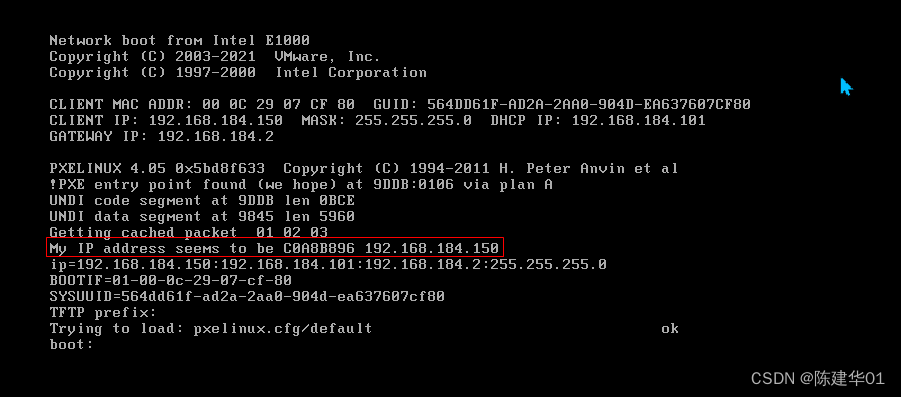
? ? ? ?在提示字串“boot:”后直接按Enter键(或执行“auto”命令),将会进入默认的图形安装入口; 若执行“linux text”命令,则进入文本安装入口;若执行“linux rescue”命令,则进入救援模式。
? ? ? 直接按Enter 键确认后将自动通过网络下载安装文件,并进入图形安装程序界面,如图中所 示。若能够成功到达这一步,说明PXE网络安装基本成功。后续安装步骤与使用光盘的正常安装类 似,这里不再叙述。
? ? ? ? ? ? ? ? ? ? ? ? ? ? ? ? ? ? ? ? ? ? ? ? ? ? ?
? ? ? ? ? ? ? ? ? ? ? ? ? ? ? ? ? ? ? ? ? ? ? ? ? ? ? 进入图形化安装配置程序?

11.4 实现Kickstart无人值守安装
? ? ? 上一节介绍了通过PXE技术远程安装CentOS7系统的方法,安装介质不再受限于光盘、移动硬盘等设备,大大提高了系统安装的灵活性.然而,安装期间仍需要手动选择语言,键盘类型、指定 安装源等一系列交互操作,当需要批量安装时非常不方便。
? ? ? 本节将进一步学习如何实现无人值守自动安装,通过使用Kickstart 工具配置安装应答文件,自 动完成安装过程中的各种设置,从而无须手动干预,提高网络装机效率。
11.4.1准备安装应答文件
? ? ? ?在CentOS 7系统中安装system-config-kickstart 工具之后.即可通过图形化向导工具来配置安 装应答文件,如果用户对自动应答文件的配置比较熟悉,也可以直接编辑CentOS 7安装后自动创建 的应答文件(/root/anaconda-ks.cfg),根据需要适当修订后使用。
1.配置安装应答参数
? ? ? ?通过桌面菜单“应用程序”→“系统工具"→“Kickstart"即可打开“Kickstart配置程序”窗口。在“Kickstart配置程序”窗口中,可以针对基本配置、安装方法,引导装载程序选项,分区信息、网 络配置等各种安装设置进行指定,如图中所示。
[root@node01 ~]# yum -y install system-config-kickstart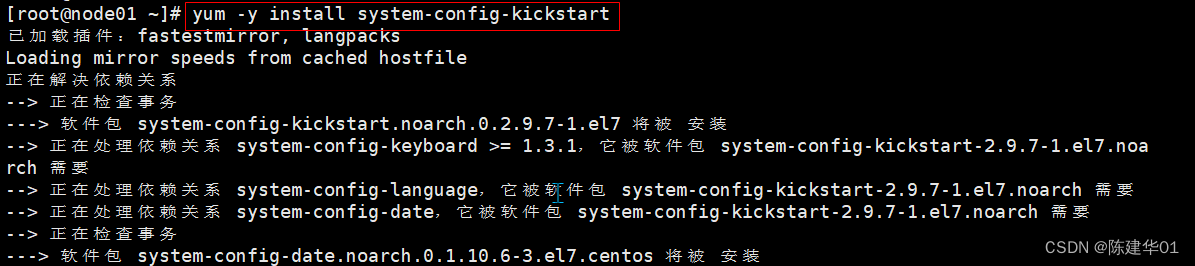
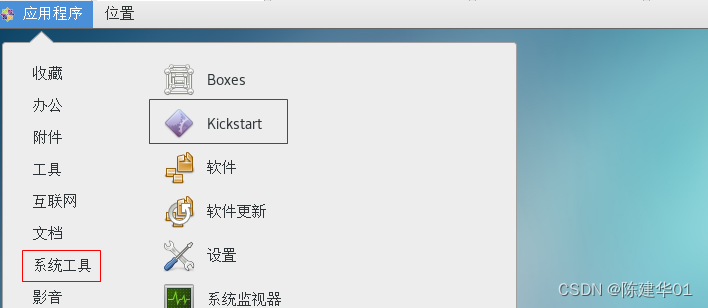
? ? ? ? ? ? ? ? ? ? ? ? ? ? ? ? ? ? ? ? ? ? ? ? ? ? ? ?“Kickstart 配置程序”窗口?
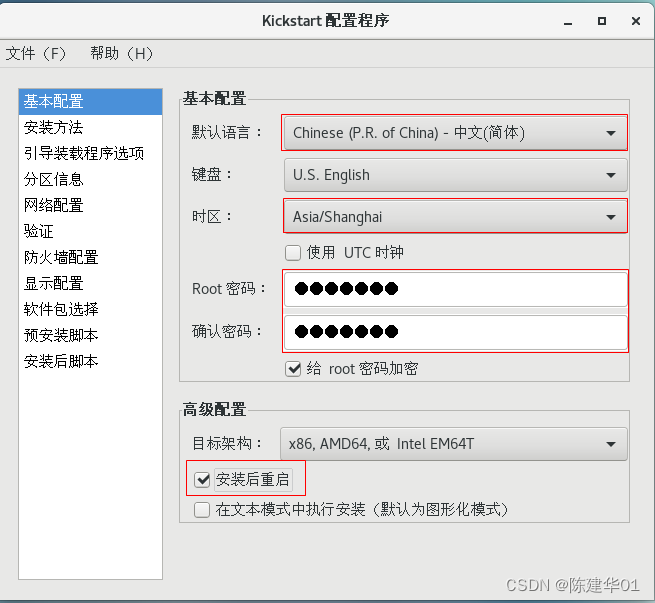
1)基本配置及安装方法
? ? ? ?“基本配置”可参考图中来指定,例如,将默认语言设为“中文(简体)”,时区设为 “Asia/Shanghai”,根口令设为“abc.123”,高级配置中勾选“安装后重启”。 在“安装方法”界面中,应正确指定CentOS7的安装方法,如下图所示。若有用户验证信 息也需一并指定。在“引导装载程序选项”界面中,选择安装新引导装载程序。
?
? ? ? ? ? ? ? ? ? ? ? ? ? ? ? ? ? ? ? ? ? ? ? ? ? ? ? 指定CentOS7的安装方法?
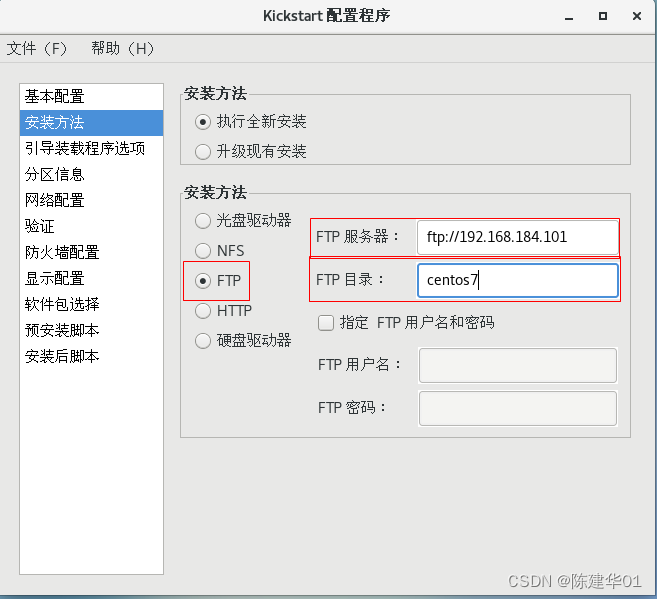
2)分区信息
? ? ? 在“分区信息”界面中,需正确规划硬盘分区方案。例如,可划分一个1024MB的/boot分区、2GB的swap分区,将剩余空间划分给根分区,如图中所示。
? ? ? ? ? ? ? ? ? ? ? ? ? ? ? ? ? ? ? ? ? ? ? ? ? ? ? ? ? ?指定硬盘分区方案?
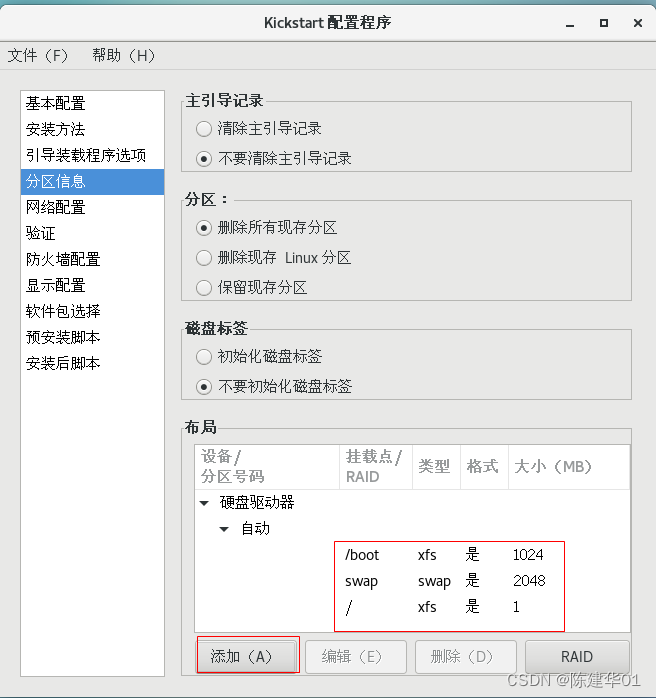
3)网络配置及防火墙配置
在“网络配置”界面中,添加一个网络设备“ens33”,将网络类型设为“DHCP”。
在“防火墙配置”界面中,可以选择禁用SELinux、禁用防火墙。
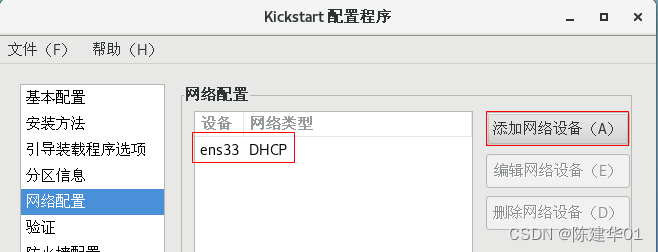
4)软件包选择
? ? ? ?CentOS7系统开始不再提供软件包的选择,如图中所示,如果需要安装软件包,可以根据需 要将/root/anaconda-ks.cfg的软件包安装脚本复制到ks.cfg文件中,只需要复制%packages到%end 部分即可,在%packages到%end之间,包含以@开头的软件包列表,将不需要的软件名删除,剩下 的就是系统会自动安装的软件包。例如,仅保留以下内容即为采用最小化安装。

?以下操作将在完成脚本保存后再进行
[root@node01 ~]# vim anaconda-ks.cfg //将以下内容复制到 [root@node01 ~]# vim ks.cfg
%packages
@^gnome-desktop-environment
@base
@compat-libraries
@core
@desktop-debugging
@development
@dial-up
@directory-client
@fonts
@gnome-desktop
@guest-agents
@guest-desktop-agents
@input-methods
@internet-browser
@java-platform
@multimedia
@network-file-system-client
@networkmanager-submodules
@print-client
@x11
chrony
%end
?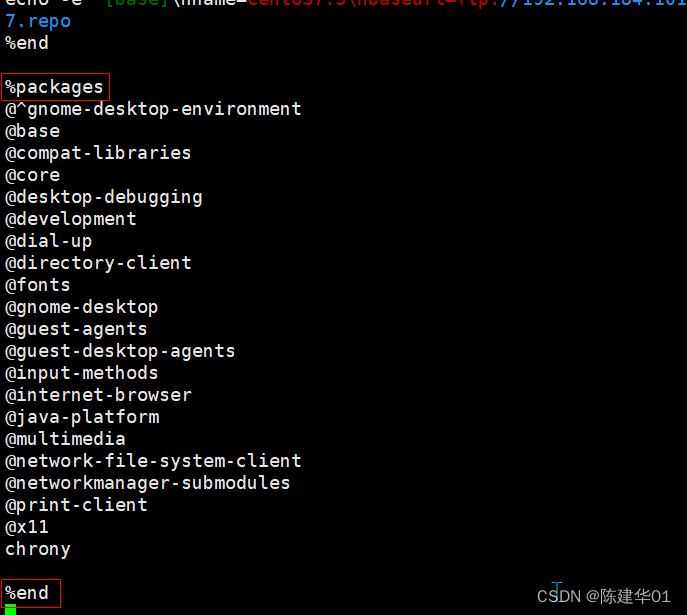
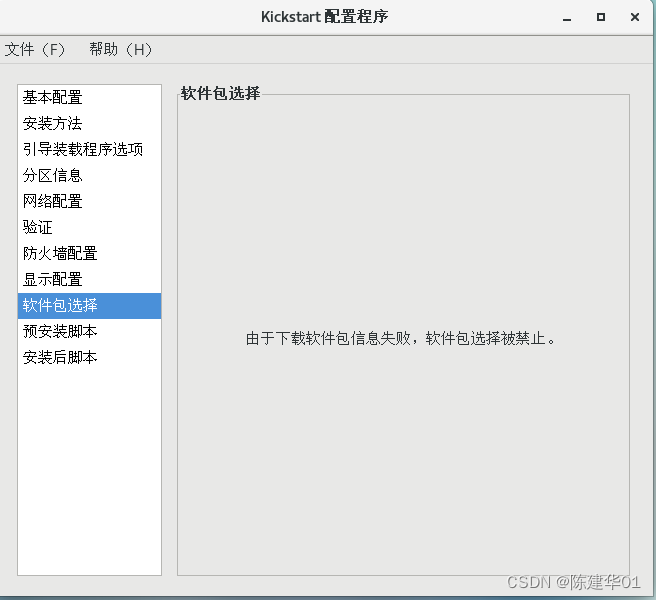
5)安装脚本
? ? ? 在“预安装脚本”界面、“安装后脚本”界面中,可以分别添加在安装前,安装后自动运行的可 执行语句。此项设置使服务器的自动化配置变得更加容易,例如,可以使客户机在完成安装后自动 设置YUM软件仓库,如图中所示,需要注意的是,应确保所编写的代码能够正确执行,以免安装失败。
6)其他信息
若没有特殊需求,在 “验证” 界面、“显示配置” 界面中,保持默认设置就可以了。
rm -f /etc/yum.repos.d/*
echo -e '[base]\nname=CentOS7.3\nbaseurl=ftp://192.168.184.101/centos7\nenabled=1\ngpgcheck=1\ngpgkey=file:///etc/pki/rpm-gpg/RPM-GPG-KEY-CentOS-7'>/etc/yum.repos.d/centos7.repo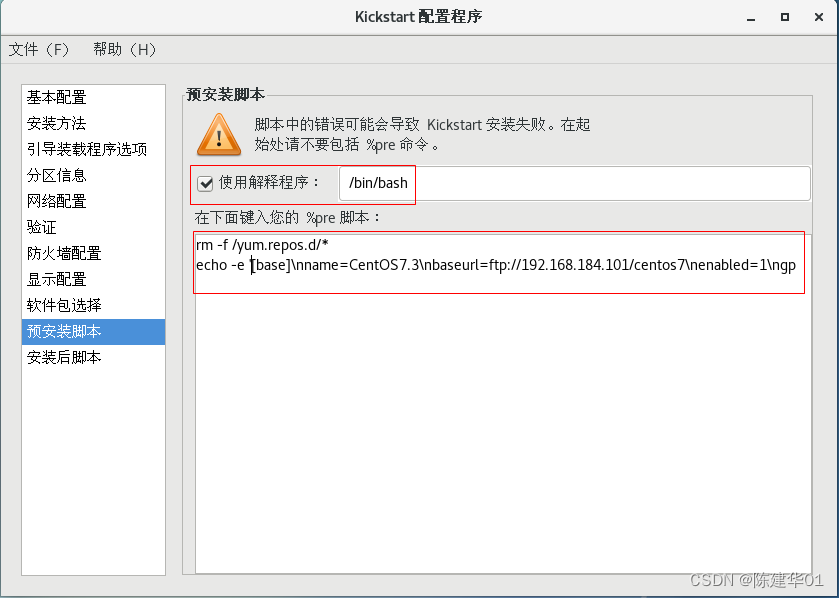
2.保存自动应答文件
? ? ? 选择“Kickstart 配置程序”窗口的“文件“→“保存”命令,指定目标文件夹、文件名,将配置 好的应答参数保存为文本文件,如/root/ks.ctg。以后若要修改此应答配置,可以在“Kickstart配置 程序”窗口中打开进行调整,或者直接用Vl等文本编辑工具进行修改。
点左上角文件 > 保存?
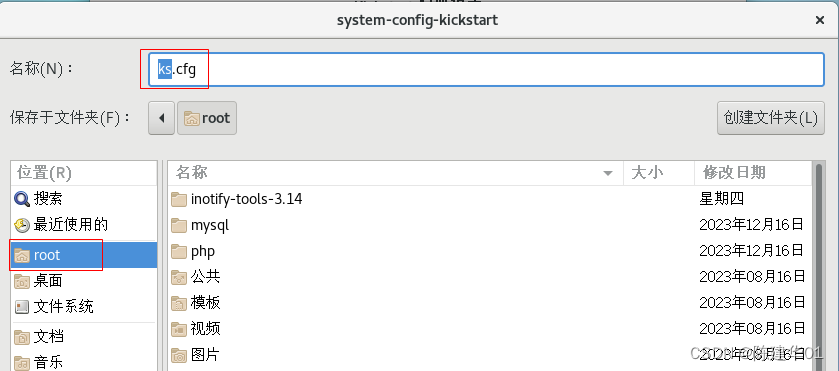

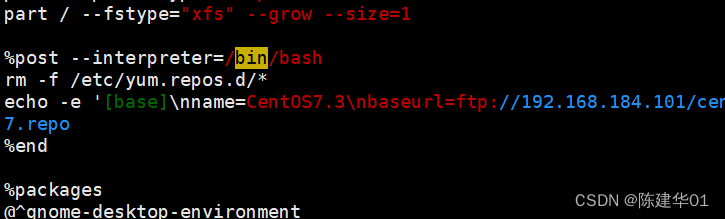
11.4.2 实现批量自动装机
? ? ? ?有了自动安装的应答文件之后,只要将其放置PXE安装服务器的FTP目录下,并适当修改引导 菜单,就可以实现基于网络的批量自动装机了。
1.启用自动应答文件
? ? ? 在PXE远程安装服务器中,将上一节建立的应答文件复制到/var/ftp/centos7目录下,使客户机 能够通过ftp://192.168.184.101/centos7/ks.cfg 访问:然后编辑引导菜单文件default,添加ks引导 参数以指定ks.cfg应答文件的URL路径。
[root@node01 ~]# cp /root/ks.cfg /var/ftp/ks.cfg
[root@node01 ~]# vim /var/lib/tftpboot/pxelinux.cfg/default
default auto
prompt 0 //0表示不等待用户控制
label auto
kernel vmlinuz
append initrd=initrd.img method=ftp://192.168.184.101/centos7
ks=ftp://192.168.184.101/ks.cfg //新加入的内容,指定ks.cfg应答文件的URL路径
label linux text
kernel vmlinuz
append text initrd=initrd.img method=ftp://192.168.184.101/centos7
label linux rescue
kernel vmlinuz
append rescue initrd=initrd.img method=ftp://192.168.184.101/centos7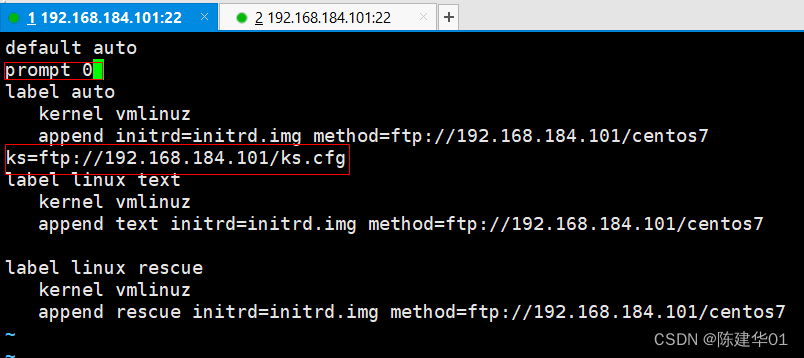
2.验证无人值守安装
? ? ? ?启用自动应答安装之后,当客户机每次以PXE方式引导时,将自动下载ks.cfg应答配置文件, 然后根据其中的设置安装CentOS 7系统,而无须手工干预,如图中所示,这样就可以同时为多台客户机安装系统了。
? ? ? 客户机安装完成以后,检查其YUM软件仓库配置,可以发现已经按照“安装后脚本”的设置自动建立了/etc/yum.repos.d/centos7.repo文件。
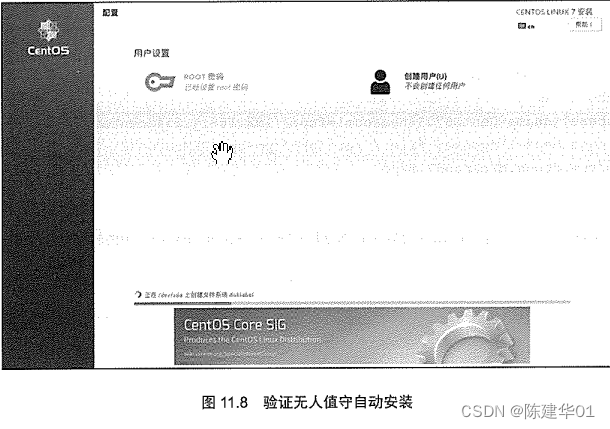
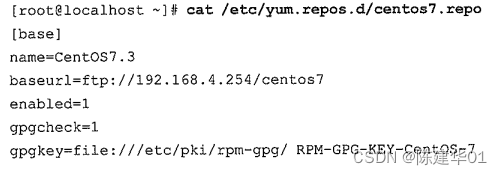
本文来自互联网用户投稿,该文观点仅代表作者本人,不代表本站立场。本站仅提供信息存储空间服务,不拥有所有权,不承担相关法律责任。 如若内容造成侵权/违法违规/事实不符,请联系我的编程经验分享网邮箱:chenni525@qq.com进行投诉反馈,一经查实,立即删除!
- Python教程
- 深入理解 MySQL 中的 HAVING 关键字和聚合函数
- Qt之QChar编码(1)
- MyBatis入门基础篇
- 用Python脚本实现FFmpeg批量转换
- vue前端开发自学demo-input标签数据双向绑定
- 新年跨年烟花超酷炫合集【内含十八个烟花酷炫效果源码】
- CSDN规则详解——如何上热榜
- 【python题解9】将一笔零钱换成5分、2分和1分的硬币,要求每种硬币至少有一枚,有几种不同的换法?输入格式:输入在一行中给出待换的零钱数额x∈(8,100),单位为分。
- AI:109-基于机器学习的文本图像关联分析
- (每日持续更新)信息系统项目管理(第四版)(高级项目管理)考试重点整理第3章 信息系统治理(一)
- java常见面试题:什么是泛型?泛型有哪些应用场景?
- 知识付费小程序开发:构建个性化学习平台的技术实践
- idea导入maven项目后需要检查的
- Solr 身份认证与授权更新异常解决方案